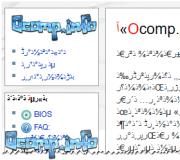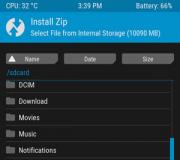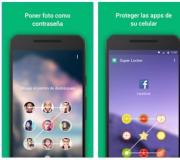Tải xuống chương trình chặn quảng cáo cho trình duyệt Yandex. Bạn mệt mỏi vì quảng cáo? Cài đặt Adblock hoặc Adblock Plus để chặn quảng cáo trong các trình duyệt hiện đại
Bắt đầu từ phiên bản 14.2, Yandex.Browser đã nhận được danh mục các tiện ích bổ sung được đề xuất để bạn có thể tìm, tải xuống và cài đặt các cải tiến hữu ích. Đặc biệt, có nhiều trình chặn quảng cáo khác nhau cho phép bạn chặn các biểu ngữ, cửa sổ bật lên và các yếu tố gây phiền nhiễu khác.
Tải xuống Adblock cho Yandex.browser ở đâu và cài đặt nó như thế nào?
Để tải xuống và cài đặt trình chặn quảng cáo trong trình duyệt Yandex, bạn phải thực hiện các bước sau:
- Mở trình duyệt và nhấp vào biểu tượng menu cài đặt. Chọn "Tiện ích bổ sung".
- Chọn tab Tiện ích bổ sung và cuộn xuống. Tại đây bạn cần nhấp vào liên kết "Danh mục các tiện ích bổ sung cho Yandex.Browser".

- Trong thanh tìm kiếm, nhập "Adblock".

- Bạn có thể không tìm thấy "Adblock" ở dạng thuần túy. Tuy nhiên, có "Adblock Cash" ở đây. Đây là cùng một trình chặn quảng cáo mà các nhà phát triển hứa hẹn phần thưởng cho việc sử dụng nó. Trên thực tế, bạn sẽ không nhận được bất cứ thứ gì, và tiện ích bổ sung sẽ chặn quảng cáo.
- Việc cài đặt "Adblock Cash" khá đơn giản. Bạn cần nhấp vào "Thêm vào Yandex.Browser".

- Tiếp theo, nhấp vào "Cài đặt tiện ích mở rộng" một lần nữa.

Nếu bạn muốn cài đặt một adblock gần với giao diện, thì "Adblock Plus" là lựa chọn hoàn hảo cho mục đích này. Để tải xuống và cài đặt nó, hãy làm theo các bước sau:
- Theo liên kết đến trang sản phẩm.
- Chọn loại trình duyệt của bạn (dưới nút, các biểu tượng nhỏ) và nhấp vào "Cài đặt".

- Tiếp theo, nhấp vào "Cài đặt tiện ích mở rộng" một lần nữa.

- Khởi động lại trình duyệt để các thay đổi có hiệu lực. Biểu tượng tiện ích mở rộng sẽ nằm ở góc trên bên phải.

Làm cách nào để thiết lập Adblock Plus trong Yandex Browser?

Một tab mới sẽ mở ra. Ở đây sẽ có 4 phần cài đặt:
- Danh sách các bộ lọc;
- Bộ lọc cá nhân;
- Danh sách các miền mở rộng;
- Tổng quan.
Theo mặc định, phần đầu tiên được đánh dấu "RuAdList + EasyList". Tuy nhiên, có một lưu ý thứ hai cần được thực hiện. Càng bao gồm nhiều bộ lọc, biểu ngữ càng ít có khả năng thu thập thông tin trên trang.

Ngoài ra, nếu một số quảng cáo phô trương không làm phiền bạn, thì bạn có thể bỏ nó đi. Để làm điều này, bạn phải đặt dấu thích hợp.

Trong tab "Bộ lọc cá nhân", bạn có thể thêm bộ lọc của riêng mình. Làm thế nào để làm nó? Hãy xem xét một ví dụ đơn giản. Địa chỉ biểu ngữ sẽ là https: //website/ads/banner124.gif, trong đó 124 là số của biểu ngữ. Tuy nhiên, mỗi khi trang được tải, số biểu ngữ sẽ thay đổi và không thể sử dụng địa chỉ này làm bộ lọc..gif, trong đó * là tất cả các biểu ngữ. Bộ lọc này sẽ chặn quảng cáo. Nhưng bạn không nên nhập các ký tự khác, vì ngoài quảng cáo, bạn có thể tự chặn các tài liệu của trang web. Chèn bộ lọc này vào dòng và nhấp vào "Thêm bộ lọc".

Trong tab "Danh sách các miền được phép" (không phải trang web), bạn có thể thêm một tài nguyên cụ thể bằng cách sử dụng một nút đặc biệt bằng cách chọn thanh địa chỉ và nhấp vào biểu tượng Adblock.

Trong tab "Chung", chúng tôi để mọi thứ không thay đổi, vì tất cả các dấu đều chịu trách nhiệm thống kê và hiển thị các công cụ.

Vô hiệu hóa trình chặn quảng cáo bằng ví dụ về Adblock Plus
Để tắt bất kỳ tiện ích mở rộng nào trong Yandex.Browser, chỉ cần chọn "Tiện ích bổ sung" trong menu.

Sau đó, trong danh sách tiện ích bổ sung, bạn cần tìm một trình chặn quảng cáo hoặc một tiện ích mở rộng khác và chọn hộp "Tắt".

Thông thường, tất cả những người sử dụng Internet đều gặp phải sự bất tiện do quảng cáo và cửa sổ bật lên gây ra.
Không thành vấn đề nếu bạn là người dùng Internet nâng cao hay chỉ thích trò chuyện với bạn bè trên Internet sau giờ làm việc, hãy tìm một công thức làm bánh táo, nhưng cửa sổ quảng cáo đang trên đường bạn nhanh chóng và dễ dàng nhận được những gì bạn cần. Tăng tốc Internet bằng cách tăng lưu lượng truy cập là một việc kinh doanh vô ích và không hiệu quả.
Tiện ích mở rộng trình duyệt Adblock
Adblock - tiện ích mở rộng trình duyệtđể bảo vệ bạn khỏi các quảng cáo xâm nhập khi làm việc trên mạng, phần thưởng của chương trình này là khả năng hoạt động với nhiều trình duyệt :, và các trình duyệt khác.
 Ứng dụng cho Chrome
Ứng dụng cho Chrome
 Ứng dụng cho Firefox
Ứng dụng cho Firefox
Lợi ích và tính năng của Adblock
Nhưng để bảo vệ dữ liệu của bạn khi làm việc trên mạng, để loại bỏ hoàn toàn quảng cáo, kể cả ở định dạng video, không nhìn thấy quảng cáo trong các ứng dụng được cài đặt trên PC của bạn và cũng để loại trừ khả năng "đọc" các truy vấn tìm kiếm của bạn và Do đó, để bảo vệ mình khỏi quảng cáo lan truyền, bạn cần có biện pháp bảo vệ nâng cao hơn. Nhiệm vụ này sẽ được hoàn thành thành công ứng dụng adblock.
Chặn quảng cáo video
Đối với ứng dụng Adblock, việc chặn quảng cáo bật lên, thậm chí cả quảng cáo video, không phải là vấn đề. Tiện ích mở rộng của trình duyệt không thể phân biệt video thông thường với video quảng cáo trên Youtube, có nghĩa là nó không thể làm cho video trên trang này tải nhanh hơn.
Ứng dụng Adblock có thể đọc và chặn quảng cáo video, giúp tăng tốc đáng kể việc tải xuống các video cần thiết.
Lợi ích khi làm việc với Adguard
Bạn có thể đọc thông tin chi tiết về ứng dụng và xem những lợi ích của nó. Giống như các tiện ích mở rộng trình duyệt thông thường, Adblock chặn các yêu cầu về tài liệu quảng cáo và cũng xử lý các trang web sử dụng CSS để ẩn các phần tử mà ứng dụng đã chặn.
Nếu bạn không chỉ quan tâm đến việc chặn quảng cáo mà còn muốn lướt Internet và kết nối mạng an toàn hơn, thì bạn chỉ cần tải xuống thêm ứng dụng Adguard.

Ứng dụng này không chỉ tuân theo trình chặn cửa sổ bật lên trong firefox và yandex, mà còn là một bộ lọc quảng cáo bắt đầu hoạt động ngay cả trước khi trang được mở. Chương trình này từ quảng cáo bật lên có thể loại bỏ các cửa sổ có quảng cáo trong các ứng dụng trên máy tính của bạn.
Bạn cũng có thể xóa cửa sổ bật lên bằng tiện ích mở rộng trình duyệt Adblock Plus 2019, nhưng Adguard có thể cung cấp cho bạn nhiều hơn - bảo vệ khỏi các trang web độc hại, cũng như loại bỏ tính năng giám sát từ xa máy tính hoặc thiết bị di động của bạn, điều này đảm bảo cho bạn sự bảo vệ đáng tin cậy đối với dữ liệu cá nhân của mình.
Kiểm soát của cha mẹ
Chú ý bảo vệ không chỉ dữ liệu cá nhân của bạn mà còn bảo vệ trẻ em khi chúng truy cập Internet. Cửa sổ quảng cáo bật lên - điều này không quá tệ, sự an toàn của trẻ em trên Internet là điều đáng để suy nghĩ. Ứng dụng Adguard sẽ dễ dàng giải quyết tình huống này - Chức năng "Kiểm soát của phụ huynh"ẩn thông tin không mong muốn.
Ngoài tất cả các điểm cộng đi kèm - giao diện ứng dụng đơn giản và trực quan.
Adblock cho các hệ điều hành khác
Chúng tôi đã học cách xóa quảng cáo bật lên trong opera, chrome và bất kỳ trình duyệt nào khác. Nhưng phần mềm các cửa sổ không phải là nền tảng duy nhất mà ứng dụng này hoạt động. Cách xóa cửa sổ bật lên khi duyệt Internet và các ứng dụng trên hệ điều hành Mac, iOS và Android?
Lọc quảng cáo khi làm việc trên Internet và trong các ứng dụng và trò chơi di động, bảo vệ dữ liệu cá nhân, tăng tốc trang web và ứng dụng - và rất nhiều tính năng tuyệt vời mà Adguard cung cấp cho người dùng.
Bạn cảm thấy mệt mỏi với quảng cáo trên các trình duyệt? Nếu bạn cảm thấy nhàm chán, thì bạn đã đến đúng nơi. Ngày nay, quảng cáo chiếm một thị trường rộng lớn, và có lợi cho chính các công ty công cụ tìm kiếm rằng sẽ có rất nhiều quảng cáo. Nhiều quảng cáo hơn có nghĩa là nhiều tiền hơn trong túi của bạn. Nhưng quảng cáo phải có chất lượng cao và hôm nay chúng ta sẽ tìm ra những gì cần thiết để chặn quảng cáo trong các trình duyệt hiện đại như:
- Google Chrome do Google phát triển;
- Firefox do Mozilla phát triển;
- Internet Explorer do Microsoft phát triển;
- Safari do Apple phát triển;
- Yandex Browser do Yandex phát triển;
- Opera do Opera Software phát triển;
Với những mục đích này, chúng tôi sẽ sử dụng một tiện ích mở rộng (plugin) khá nổi tiếng cho các trình duyệt Adblock hoặc là Adblock Plus, có lẽ là trình chặn quảng cáo tốt nhất .
Adblock (Adblock Plus)- đây là cách tôi đã nói phần mở rộng () cho các trình duyệt, cần thiết để chặn quảng cáo: cửa sổ bật lên, quảng cáo biểu ngữ hoặc các yếu tố gây phiền nhiễu cản trở việc sử dụng bình thường của các trang web.
Chúng ta sẽ xem xét cách cài đặt và cấu hình tiện ích mở rộng này cho tất cả các trình duyệt ở trên. Do đó, tôi đề xuất làm nổi bật các câu hỏi chính:
Hãy chuyển sang xem video cài đặt Adblock Plus:
Bây giờ chúng ta hãy xem xét tất cả những câu hỏi này. Có rất nhiều việc, rất nhiều thông tin, vì vậy hãy đọc kỹ.
Cài đặt và định cấu hình Adblock để chặn quảng cáo trong Google Chrome.
Để bắt đầu, hãy mở trình duyệt này, ở góc trên bên phải, nhấp vào “ Thiết lập và quản lý Google Chrome”, Trong danh sách thả xuống, hãy nhấp vào mục“ Thiết lập”.


Bây giờ bạn sẽ được chuyển hướng đến trang của cửa hàng tiện ích mở rộng trực tuyến từ Google. Tại đây trong thanh tìm kiếm, chúng tôi chỉ định Adblock và nhấp vào “ đi vào". Trong danh sách xuất hiện, chọn ứng dụng của chúng tôi và nhấn nút “ Là miễn phí". Trong cửa sổ bật lên, nếu chúng ta nhấn “ cộng”.

Sau khi các bước được thực hiện, tiện ích mở rộng sẽ được cài đặt trong trình duyệt của bạn và bạn sẽ có thể thấy biểu tượng ứng dụng ở trên cùng bên phải.

Nhấp chuột phải vào biểu tượng và chọn " Cài đặt". Trên tab " Tổng quan"Không thay đổi bất cứ điều gì, hãy chuyển đến tab" Lọc danh sách”Và chọn hộp Bảo vệ phần mềm độc hại”, Phần còn lại được giữ nguyên.

Bạn có thể xem tất cả các tab và chọn cài đặt có thể phù hợp với mình, nhưng tôi đã đưa ra một ví dụ về cài đặt tiêu chuẩn mà tôi tự sử dụng.
Bây giờ tiện ích mở rộng hoạt động và khi quảng cáo xuất hiện trên các trang của trang web, nó sẽ bị chặn. Số lượng quảng cáo bị chặn có thể được nhìn thấy bên cạnh biểu tượng, một hình vuông có số.

Việc cài đặt Adblock Plus cũng tương tự. Hãy chuyển sang thiết lập trình duyệt tiếp theo.
Cài đặt và cấu hình Adblock Plus để chặn quảng cáo trong Mozilla Firefox.
Tất cả các bước gần như giống với những gì chúng tôi đã mô tả cho Google Chrome. Đầu tiên, mở trình duyệt Mozilla Firefox, tìm nút “ Mở thực đơn”, Đang tìm kiếm mục“ Tiện ích bổ sung”Và nhấp vào nó.

Bây giờ, trên trang mà chúng ta đã được đưa vào thanh tìm kiếm ở bên trái, hãy nhập “ Adblock Plus". Trong danh sách xuất hiện, hãy chọn tiện ích mở rộng mà chúng tôi cần và nhấp vào nút “ Cài đặt”.

Sau khi trình duyệt cài đặt tiện ích bổ sung, một biểu tượng sẽ xuất hiện ở trên cùng bên trái. Bấm vào đó và đến mục " Cài đặt”Và thấy rằng tất cả các hộp kiểm đã được đánh dấu. Nếu đúng như vậy thì mọi thứ đều ổn, việc bổ sung phát huy hết tác dụng của nó.

Giờ đây, bạn có thể làm việc trên Firefox mà không gặp bất kỳ sự cố nào. Tiện ích bổ sung Adblock Cho trình duyệt này không tồn tại.
Cài đặt và cấu hình Adblock để chặn quảng cáo trong Opera.
Và một lần nữa chúng tôi vào trình duyệt, hiện chỉ có trong Opera và nó sẽ cài đặt trình chặn quảng cáo Adblock.
Để thực hiện việc này, hãy nhấp vào biểu tượng ở bên phải và chọn “ Tiện ích mở rộng”.

Trong cửa sổ tiện ích, hãy chọn mục cuối cùng “ Thêm tiện ích mở rộng”Và chúng tôi sẽ được chuyển hướng đến một trang nơi chúng tôi có thể tải xuống Adblock.

Trong thanh tìm kiếm, hãy nhập tên của tiện ích mở rộng và sau khi tìm thấy nó, hãy nhấp vào nó.

Trên trang tiếp theo, nhấp vào nút màu xanh lục " Thêm vào Opera”.

Sau khi cài đặt thành công, ở góc trái sẽ xuất hiện một biểu tượng, bạn bấm chuột phải vào đó và chọn cài đặt. Xem tất cả cài đặt như trong Google Chrome. Việc cài đặt tiện ích bổ sung Adblock cũng tương tự.
Cài đặt và định cấu hình Adblock Plus để chặn quảng cáo trong Internet Explorer.
Ở đây chúng tôi nhấp vào nút Cài đặt cho Internet Explorer và làm theo tất cả các khuyến nghị. Sau khi mọi thứ đã được cài đặt thành công, trình duyệt sẽ yêu cầu bạn cài đặt một biểu tượng trên thanh công cụ, hãy nhấp vào “ Đúng". Bây giờ ở dưới cùng bên phải, bạn có thể thấy biểu tượng tiện ích mở rộng.

Bạn có thể để mặc định tất cả các cài đặt, nó sẽ hoạt động tốt.
Cài đặt và cấu hình Adblock để chặn quảng cáo trong Safari.
Và như chúng tôi đã làm, chúng tôi mở lại trình duyệt, nhưng bây giờ là Safari của Apple và nhấp vào liên kết:
Chúng tôi nhấn nút " Tải xuống”Và tải xuống chính tiện ích bổ sung.
Sau khi tải xuống tiện ích bổ sung, hãy cài đặt nó. Cài đặt rất đơn giản, nhấp vào tệp đã tải xuống và làm theo tất cả các khuyến nghị.
Bây giờ tiện ích mở rộng đã được cài đặt và bạn có thể thấy biểu tượng ở trên cùng bên trái. Để cấu hình nó, hãy nhấp vào nó và chọn mục “Cài đặt”.

Bạn sẽ được chuyển đến cài đặt Adblock, tab “ Là phổ biến"Không thay đổi và trên tab" Lọc danh sách"đánh dấu cuối cùng" EasyPrivacy (bảo mật)”.
Bây giờ mọi thứ đã sẵn sàng, để chặn quảng cáo 100%.
Hãy chuyển sang trình duyệt cuối cùng cho ngày hôm nay.
Cài đặt và cấu hình Adblock để chặn quảng cáo trong Yandex Browser.
Trình duyệt này khá non trẻ nhưng vẫn chưa phổ biến lắm trong Runet, vì vậy tôi sẽ hướng dẫn bạn cách cài đặt plugin này cho nó.
và lặp lại tất cả các bước như cài đặt trên Google Chrome.
Tôi không muốn viết nguệch ngoạc giống như vậy, vì vậy hãy chuyển đến.
Đó là cách chúng tôi dễ dàng cài đặt tiện ích bổ sung trên tất cả các trình duyệt, tôi chủ yếu sử dụng Chrome và Firefox, nhưng vì tôi đang làm bố cục trang web song song với viết blog nên tôi sử dụng tất cả các trình duyệt để thử nghiệm.
Sau khi bạn cài đặt Adblock và Adblock Plus để chặn quảng cáo trong trình duyệt của bạn, nó sẽ trở nên thuận tiện hơn cho bạn làm việc và bộ nhớ sẽ không bị lãng phí khi tải xuống các biểu ngữ và quảng cáo lan truyền.
ABP cho Trình duyệt Yandex
Adblock Plus là một chương trình trình duyệt plug-in chặn nhiều loại quảng cáo khác nhau. Khi ứng dụng này được sử dụng, chỉ ngữ cảnh sẽ được hiển thị mà không có quảng cáo nào cả.
Cài đặt và sử dụng ABP
Để tải xuống abp miễn phí cho Yandex Browser, bạn cần:
Sau khi cài đặt tiện ích mở rộng, nó sẽ được kích hoạt ngay lập tức. Làm thế nào để kiểm tra nó? Đi đến bất kỳ trang nào. Ở nơi đã đặt quảng cáo, nó sẽ vắng bóng. Có một số sắc thái có thể hữu ích khi sử dụng ứng dụng.
Chặn tất cả quảng cáo
Ứng dụng này hoàn toàn miễn phí, vì vậy các tác giả đã phải tìm một cách khác để kiếm tiền. Vì mục đích này, một chức năng đã được tạo ra để hiển thị quảng cáo không phô trương, thực tế là không thể nhìn thấy đối với người dùng. Nếu nó gây trở ngại, bạn có thể tắt nó bất cứ lúc nào.

Danh sách các trang được phép
Với tần suất sử dụng các chương trình chặn nội dung quảng cáo, những người tạo ra các trang web đã thực hiện mọi biện pháp để buộc một người xem quảng cáo. Ví dụ: khi hiển thị video từ mạng, chất lượng sẽ ở mức tối thiểu. Nếu trình chặn được tắt, bạn có thể xem phim với chất lượng tốt hơn. Đối với trường hợp như vậy, bạn không cần phải tắt toàn bộ tính năng chặn, nhưng hãy thêm trang vào các trường hợp ngoại lệ. Điều này sẽ cho phép bạn xem quảng cáo độc quyền trên trang web này, loại bỏ các hạn chế khỏi video.

Hủy kích hoạt ABP
Trong trường hợp bạn cần tạm dừng sử dụng ứng dụng, bạn nên sử dụng quản lý tiện ích mở rộng trong
Bắt đầu với phiên bản 14.2, Yandex.Browser đã giới thiệu danh mục các Tiện ích mở rộng được đề xuất. Danh mục này cung cấp theo mặc định tiện ích mở rộng chặn quảng cáo Adguard miễn phí. Hiện tại, đây là tiện ích mở rộng chặn quảng cáo duy nhất và được đề xuất cho Yandex.Browser, có thể xóa quảng cáo, chặn cửa sổ bật lên và kiểm soát sự an toàn của bạn trên Internet.
Các tính năng chính của tiện ích mở rộng Adguard là chặn quảng cáo, giải mã và chống bẻ khóa. Với nhiều khả năng như vậy, tiện ích mở rộng của bạn sẽ chặn tất cả quảng cáo trong các công cụ tìm kiếm, cũng như trong các trang web. Ví dụ như chặn quảng cáo video trên Youtube hoặc loại bỏ quảng cáo trên mạng xã hội.
Adguard loại bỏ hoàn toàn các biểu ngữ khó chịu, chặn cửa sổ bật lên và quảng cáo xâm nhập. Bạn có thể chặn các phần tử riêng biệt thông qua menu tiện ích mở rộng bằng cách nhấp vào "Chặn quảng cáo trên trang web này". Internet không có quảng cáo sẽ hoạt động nhanh hơn. Hơn nữa, Adguard sử dụng ít bộ nhớ và CPU hơn - ít hơn nhiều so với các tiện ích mở rộng trình duyệt adblock khác. Điều này sẽ làm tăng hiệu quả công việc trên trình duyệt.
Trong cài đặt tiện ích, bạn có thể bật các bộ lọc phù hợp và định cấu hình các thông số như chặn quảng cáo theo ngữ cảnh, tự động kích hoạt hầu hết các bộ lọc thích hợp và các thông số khác. Bạn cũng có thể thêm các trang web mà bạn cho là đáng tin cậy vào danh sách trắng.
Cơ sở dữ liệu bộ lọc của tiện ích mở rộng đang được cập nhật hàng ngày cũng như danh sách các trang web đã được kiểm tra. Sử dụng chức năng chống giả mạo Adguard sẽ kiểm tra các trang web trong danh sách đen và chặn quyền truy cập vào các trang web lừa đảo và phần mềm độc hại. Bạn có thể kiểm tra danh tiếng của trang web theo cách thủ công. Để làm như vậy, bạn cần nhấp vào biểu tượng tiện ích mở rộng trên thanh công cụ của trình duyệt và nhấp vào “Báo cáo bảo mật trang web”.
Tiện ích mở rộng Adguard miễn phí rất dễ kích hoạt. Như chúng tôi đã đề cập, tiện ích mở rộng chống lại quảng cáo được trình bày trong danh mục các tiện ích mở rộng được đề xuất, trong phiên bản 14.2 của Yandex.Browser. Để kích hoạt nó, bạn cần nhấp vào Tiện ích mở rộng.

Trong danh mục “Bảo mật Internet” của danh mục đã mở, bạn sẽ thấy phần mở rộng Adguard. Kích hoạt nó bằng cách chuyển sang “Bật”.

Thích làm việc trong Yandex.Browser mà không có bất kỳ quảng cáo nào.
Nếu vì lý do nào đó, trình chặn quảng cáo của chúng tôi dành cho Yandex.Browser không phù hợp với bạn - bạn có thể tiếp tục tìm kiếm trong số các tiện ích mở rộng chặn quảng cáo khác, chẳng hạn như - Adblock Plus / ABP, Ad Muncher và những tiện ích khác.
hệ điều hành:
AdGuard cho Windows cung cấp cho bạn khả năng bảo vệ đáng tin cậy và có thể quản lý được để lọc các trang web tải ngay lập tức mà bạn không cần thực hiện bất kỳ hành động nào. AdGuard loại bỏ tất cả các quảng cáo và cửa sổ bật lên gây phiền nhiễu, chặn các trang web nguy hiểm và không cho phép bất kỳ ai theo dõi hoạt động của bạn trên Internet.
| các hệ điều hành | Windows XP SP3, Vista, 7, 8, 8.1, 10 |
| RAM | từ 512mb |
| trình duyệt web | Microsoft Edge, Internet Explorer, Google Chrome, Opera, Yandex Browser, Mozilla Firefox và các trình duyệt khác |
| Không gian trống của đĩa | 50mb |
AdGuard cho Mac là trình chặn quảng cáo đầu tiên được phát triển đặc biệt cho macOS. Nó không chỉ chặn quảng cáo và cửa sổ bật lên gây phiền nhiễu trong tất cả các trình duyệt mà còn bảo vệ bạn khỏi các trình theo dõi trực tuyến và các trang web nguy hiểm. AdGuard cung cấp cho bạn một giao diện đơn giản và trực quan với các tính năng bổ sung như Hỗ trợ AdGuard và nhật ký lọc.
| các hệ điều hành | macOS 10.10 (64bit) + |
| RAM | từ 512mb |
| trình duyệt web | Safari, Google Chrome, Opera, trình duyệt Yandex, Mozilla Firefox và các trình duyệt khác |
| Không gian trống của đĩa | 60mb |
AdGuard cho Android cung cấp cho bạn khả năng bảo vệ đáng tin cậy và dễ quản lý. AdGuard loại bỏ tất cả các quảng cáo gây phiền nhiễu khỏi các trang web và ứng dụng, chặn tải các trang web nguy hiểm và không cho phép bất kỳ ai theo dõi hoạt động của bạn trên Internet. AdGuard nổi bật so với các tương tự của nó, vì nó có thể hoạt động ở chế độ proxy HTTP hoặc VPN.
| các hệ điều hành | Android 4.0.3+ |
| RAM | từ 700mb |
| Không gian trống của đĩa | 30mb |
AdGuard cho iOS là ứng dụng bảo vệ bạn khỏi các quảng cáo gây phiền nhiễu trong Safari. Hơn nữa, nó cấm theo dõi trực tuyến và bảo mật sự riêng tư của dữ liệu cá nhân của bạn. Sau khi tải xuống ứng dụng, bạn sẽ có trải nghiệm internet an toàn và không có quảng cáo, nơi các trang web mở nhanh hơn nhiều. Hãy thử ngay bây giờ và tận hưởng trải nghiệm lướt web tốt hơn trên iPhone và iPad của bạn.
| Khả năng tương thích | Yêu cầu iOS 10.0 trở lên. Tương thích với iPhone 5s, iPhone 6, iPhone 6 Plus, iPhone 6s, iPhone 6s Plus, iPad Air, iPad Air Wi-Fi + Cellular, iPad mini 2, iPad mini 2 Wi-Fi + Cellular, iPad Air 2, iPad Air 2 Wi-Fi + Di động, iPad mini 3, iPad mini 3 Wi-Fi + Di động, iPad mini 4, iPad mini 4 Wi-Fi + Di động, iPad Pro, iPad Pro Wi-Fi + Di động và iPod touch (thế hệ thứ 6) . |
| trình duyệt web | safari |
| Không gian trống của đĩa | 24.4mb |